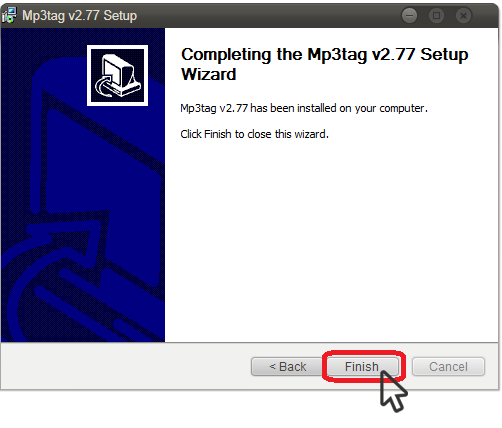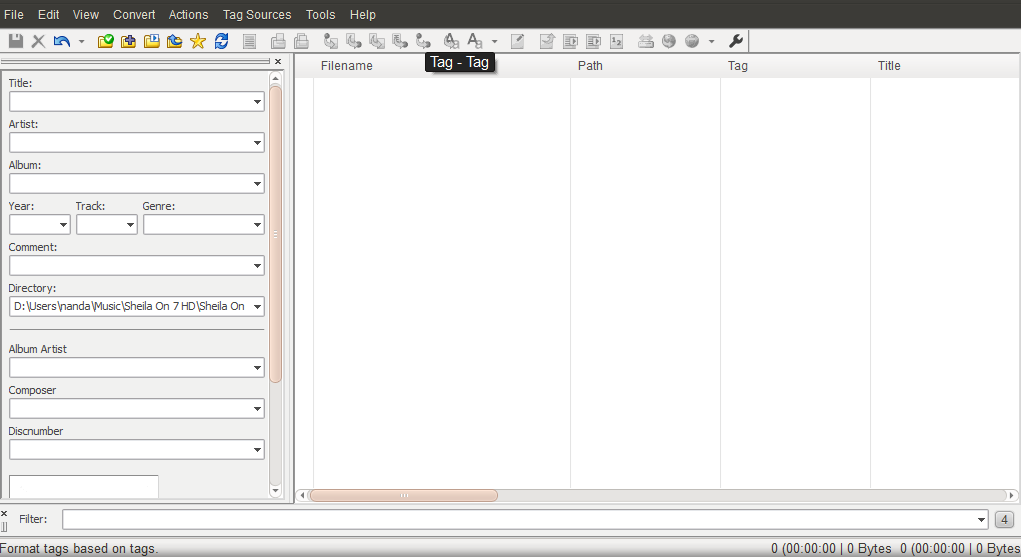Cara Konversi Video YouTube ke MP3 - Waktunya buat nulis lagi sob, setelah sebelumnya malas buat ngepost, bronanda ucapkan terima kasih sudah mampir di postingan saya ini.
Postingan kali ini
bronanda akan sedikit meng-share trik mengkonversi video YouTube ke MP3. Cara ini sering saya lakukan ketika suka akan suara dari Video Klip yang sedang diputar di YouTube, tetapi kita ingin mengunduh versi .MP3 nya aja untuk diputar di komputer maupun hp agar bisa didengar sewaktu-waktu.
 |
Convert YouTube to MP3.
image src:
http://www.warer.com/windows/apps/xps-to-jpg/
https://timnovo.wordpress.com/2010/12/07/download-bernie-sanders-amazing-speech-transcript-pdf-mp3-audio/mp3-logo/
https://developers.google.com/youtube/branding_guidelines |
Bagi kalian yang ingin mengkonversi video YouTube ke .MP3 caranya sangat mudah sekali ya, tetapi cara ini bronanda tidak bisa memastikan secara pasti apakah melanggar T.O.S Google atau tidak. Yang terpenting cara ini tidak saya anjurkan untuk tindakan pembajakan, pengkopian massal, atau tindakan tidak etis lainnya. Cukup hanya untuk konsumsi pribadi saja ya..
Let's begin ..., tutorialnya sangat mudah sekali kok, saya mulai saja ya tutorialnya:
1) Pertama, buka
http://www.youtube.com/ setelah itu pilih Video mana yang sobat sukai, misalnya nih saya ingin suka video Sounds from the corner dari S07, buka video tersebut sob,, selanjutnya copy url dari video tersebut yang terletak di address bar browser kamu.
 |
| Langkah 1 |
URL yang di maksud sesuai yang dilingkari contohnya: https://www/youtube.com/watch?v=XXXXXXXXXXX. Anda bisa mengcopy url tersebut dengan shortcut di keyboard anda dengan "CTRL+C" atau klik kanan Copy.
2) Kedua, kunjungi link berikut ini
https://www.youtube2mp3.cc/ . Tampilan website untuk konverter seperti di bawah ini sob.
 |
| Langkah 2 |
3) Ketiga, Kemudian tempel atau paste link yang telah dikopi tadi ke kolom tengah yang dilingkari merah lalu klik "
Convert"
 |
| Langkah 3 |
4) Keempat, setelah beberapa saat link unduh akan tampil seperti di bawah ini, hati-hati jangan salah memilh link unduh karena bisa saja link tersebut merupakan link iklan/advertisement saja, hasilnya link unduh tidak muncul. So, pastikan lokasi link unduh seperti yang saya lingkari berikut ini:
 |
| Langkah 4 |
5) Kelima, Selesai..., unduhan akan segera berjalan seperti pada gambar di bawah ini:
 |
| Langkah 5 |
Sudah selesai tutorialnya, gimana sob mudah sekali bukan Cara Konversi Video YouTube ke MP3, caranya yang cukup simpel tapi yang bikin tutorialnya males banget tapi alhasil selesai juga, hahahha... Semoga teman-teman terbantu dengan trik Cara Konversi Video YouTube ke MP3 ini.
Namun bronanda (penulis) tidak bertanggung jawab atas akibat yang timbul dari penggunaan cara ini berkaitan dengan melanggar T.O.S Google apa tidak karena saya tidak tahu. Apabila terdapat pertanyaan silahkan mempost komentar di kolom komentar, Sekian dan Terimakasih saya ucapkan sekali lagi sudah mampir di blog saya.